※会員一覧からの予約登録は、会員登録されている方のみできます。
予約台帳
1.予約したい枠をクリックします。
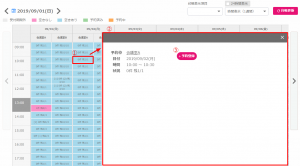
予約したい枠(①)をクリックすると②が表示されるので、予約登録(③)をクリックします。
2.会員を選択します。
| 会員から選択して予約 | 既に登録されている会員から選んで予約します。 |
| 会員登録と同時に予約 | 会員登録と予約登録を同時におこなえます。 |
| ゲスト予約 | 会員登録しないで予約ができます。 |
■会員から選択して予約
既に登録されている会員から選んで予約をします。
「会員から選択して予約」を選んだ状態で「会員選択」をクリックすると、ポップアップで会員を選択できる画面が表示されます。
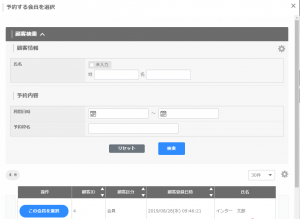
予約登録をしたい会員を探して、「この会員を選択」をクリックします。
■会員登録と同時に予約登録
会員登録と予約登録を同時におこなえます。
「会員登録と同時に予約」を選ぶと会員情報を入力できる項目が表示されます。
※会員情報の項目の設定方法については、こちらから確認ください。
■ゲスト予約
会員登録しないで予約できます。
「ゲスト予約」を選ぶと会員情報を入力できる項目が表示されます。
※会員情報の項目の設定方法については、こちらから確認ください。
※ゲスト権限で設定した項目が表示されます。
3.予約内容を登録します。
予約内容の項目を入力します。
※「必須」であっても利用日/利用時間/予約時間/予約数以外の項目は、空欄で登録できます。
ステータス情報は、予約枠に設定されている予約ステータスに限らず「確定」「仮予約」「仮申込」を自由に選べます。
支払い情報は、自動計算のチェックを外すと任意の料金を設定できます。
4.予約内容確認した後、完了させる。
「確認」をクリックすると、確認画面に移動します。
「予約者と管理者に自動返信メールを送る」をチェックしてから「登録」すると、自動返信メールが送られます。
※ゲスト予約を予約サイトからキャンセルするためには、「ゲスト予約用キャンセルサイト URL」が必要となります。
「ゲスト予約用キャンセルサイト URL」は、自動返信メールで案内できます。
※送信される自動返信メールは、メール種別「予約登録」です。
会員一覧から予約登録
運用メニュー「顧客一覧」から登録ができます。
1.会員を選択します。

予約登録をしたい会員を探して、操作列にある「予約」をクリックしてください。
※会員登録されている方のみここから予約ができます。
2.予約したい枠をクリックします。
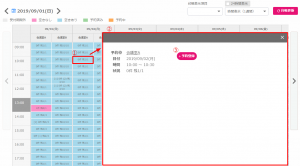
予約したい枠(①)をクリックすると②が表示されるので、新規登録(③)をクリックします。
3.予約内容を登録します。
予約内容の項目を入力します。
※会員情報には1で選択した会員の情報が入力されています。
※「必須」であっても利用日/利用時間/予約時間/予約数以外の項目は、空欄で登録できます。
ステータス情報は、予約枠に設定されている予約ステータスに限らず「確定」「仮予約」「仮申込」自由に選べます。
支払い情報は、自動計算のチェックを外すと任意の料金を設定できます。
4.予約内容確認した後、完了させる。
「確認」をクリックすると、確認画面に移動します。
「予約者と管理者に自動返信メールを送る」をチェックしてから「登録」すると、自動返信メールが送られます。
※送信される自動返信メールは、メール種別「予約登録」です。
